电脑音乐基础知识
电脑音乐社团教学计划

电脑音乐社团教学计划背景电脑音乐社团是一个旨在培养学生电脑音乐技能和创作能力的学校社团。
通过参与社团活动,学生将研究使用计算机软件来制作音乐和探索电子音乐的世界。
为了提供更好的教学体验,我们制定了以下教学计划。
目标我们的教学计划旨在帮助学生掌握以下技能和知识:- 了解电脑音乐的基本概念和原理- 掌握常用的音乐制作软件和工具的使用- 学会创作和编辑电子音乐- 发展音乐听觉分析和评价能力- 培养合作精神和团队合作能力教学内容1. 电脑音乐基础知识- 介绍电脑音乐的概念和发展历史- 解释音频文件格式和编码原理- 理解数字音频工作站(DAW)的功能和用途2. 音乐制作软件和工具- 介绍常用的音乐制作软件,如Ableton Live、Logic Pro等- 演示音乐制作软件的基本操作和界面布局- 教授音频录制和编辑的技巧3. 创作和编辑电子音乐- 教授基本的音乐理论知识,如音符、和弦、节奏等- 演示如何合成和调整音乐音色- 指导学生创作和编辑自己的电子音乐作品4. 音乐听觉分析和评价- 引导学生听懂和分析电子音乐的特点和元素- 练对电子音乐作品的评价和批判性思考- 鼓励学生分享和交流自己的评价和观点5. 合作与团队合作- 组织学生参与小组合作项目,如制作音乐作品或音乐视频- 培养学生之间的合作和协调能力- 鼓励学生分享自己的技巧和经验,互相研究和进步教学方法为了有效实施教学计划,我们将采用以下教学方法:- 理论授课与实际操作相结合,让学生能够将所学知识应用到实践中- 小组活动和合作项目,培养学生团队合作和沟通能力- 鼓励学生参与课堂讨论和互动,分享自己的见解和经验- 提供实时反馈和指导,帮助学生改进和完善他们的音乐作品评估与认证为了评估学生的研究成果和参与度,我们将采用以下评估方法:- 学生的作业和项目成果评估- 学生参与课堂讨论和互动的表现评估- 期末考试或综合项目的评估鉴于电脑音乐创作和技术的特殊性,我们将为学生提供合适的证书或认证,以记录他们在电脑音乐领域的研究成果。
音乐的基础知识

音乐的基础知识一、音的特性:包括:音高、音值、音量、音色四个方面。
1、音高:指音的高低。
音高是由声波的频率大小所决定的(指每秒钟的振动次数,以赫兹为单位)。
频率大,音就高;频率小,音就低。
2、音值:指音的长短。
音值是由物体振动持续时间长短所决定的。
持续的时间长,音就长;持续时间短,音就短。
3、音量:指音的强弱。
音量是由物体振幅度大小所决定的。
振幅大,音就强;振幅小,音就弱。
4、音色:又称音品或音质。
不同乐器或人声器官可以发出同一高度的音,但各具特色,这种区别,就在于它们的音色不同。
音色是发声体的形状、大小、材料的不同所决定的。
二、音名与唱名:七个音名:分别用英文字母:C、D、E、F、G、A、B。
在唱谱时,常采用do、re、mi、fa、sol、la、si七个拉丁音节来发音,称为唱名。
三、标准音与中央C:音种用于统一音高标准的音称为标准音,也称国际标准音,现行的国际标准音高为1939年5月国际标准学会在伦敦通过的a1=440次/秒(赫兹),即小字一组的a。
国际标准音在统一音高、理论研究、乐器制作、文化交流等方面具有极为重要的作用。
位于音乐体系中央的小字一组的C(C1)叫做中央C。
中央C的音频为C1=261次/秒(赫兹)。
由于中央C位于基本音组的首位,在理论研究以及音乐实践中具有重要的意义。
初学乐理者,也经常会遇到与中央C相关的知识。
四、变音与变音记号:音级的升高或降低,称为变音。
将原来的音升高或降低的记号叫变音记号。
变音记号有五种:1、升记号(#),表示把原来的音升高半音;2、降记号(b),表示把原来的音降低半音;3、重升记号(X),表示把原来的音升高全音;4、重降记号(bb),表示把原来的音降低全音;5、还原记号(),表示把已升高或降低的音还原。
思考题:1、声音有哪几种特性?各由什么所决定?2、音名与唱名有何区别?3、告诉人家什么是等音吗?(音高相同,但名称、意义和记法不同的两个音相互称为等音。
也叫同音异名的音)五、音乐的记谱:(音乐简谱知识)1、我国音乐记谱方法有两种:A、简谱;B、五线谱。
计算机音乐知识点
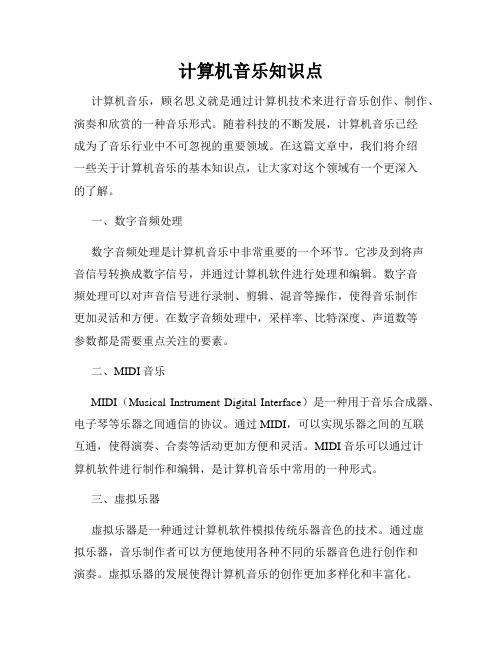
计算机音乐知识点计算机音乐,顾名思义就是通过计算机技术来进行音乐创作、制作、演奏和欣赏的一种音乐形式。
随着科技的不断发展,计算机音乐已经成为了音乐行业中不可忽视的重要领域。
在这篇文章中,我们将介绍一些关于计算机音乐的基本知识点,让大家对这个领域有一个更深入的了解。
一、数字音频处理数字音频处理是计算机音乐中非常重要的一个环节。
它涉及到将声音信号转换成数字信号,并通过计算机软件进行处理和编辑。
数字音频处理可以对声音信号进行录制、剪辑、混音等操作,使得音乐制作更加灵活和方便。
在数字音频处理中,采样率、比特深度、声道数等参数都是需要重点关注的要素。
二、MIDI音乐MIDI(Musical Instrument Digital Interface)是一种用于音乐合成器、电子琴等乐器之间通信的协议。
通过MIDI,可以实现乐器之间的互联互通,使得演奏、合奏等活动更加方便和灵活。
MIDI音乐可以通过计算机软件进行制作和编辑,是计算机音乐中常用的一种形式。
三、虚拟乐器虚拟乐器是一种通过计算机软件模拟传统乐器音色的技术。
通过虚拟乐器,音乐制作者可以方便地使用各种不同的乐器音色进行创作和演奏。
虚拟乐器的发展使得计算机音乐的创作更加多样化和丰富化。
四、音乐制作软件音乐制作软件是计算机音乐制作的重要工具。
众多的专业音乐制作软件如Cubase、Pro Tools、Logic Pro等,提供了强大的音频处理、录音、编曲等功能,为音乐人提供了良好的创作平台。
音乐制作软件的不断更新和优化,也推动了计算机音乐领域的发展。
五、实时音频处理实时音频处理是指在音频信号传输的同时进行处理和效果增加的技术。
通过实时音频处理,可以在演奏、录音等过程中实时地对声音信号进行调整、效果增加等操作,为音乐制作和演奏带来更多可能性。
总结在计算机音乐这个领域,数字音频处理、MIDI音乐、虚拟乐器、音乐制作软件、实时音频处理等知识点都是非常重要的。
通过不断学习和实践,我们可以更好地理解和掌握计算机音乐的技术和方法,创作出更加优秀的音乐作品。
音乐基础学理知识大全
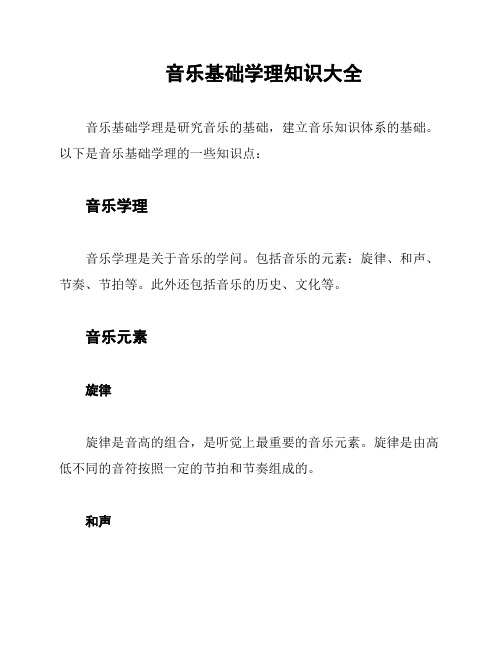
音乐基础学理知识大全
音乐基础学理是研究音乐的基础,建立音乐知识体系的基础。
以下是音乐基础学理的一些知识点:
音乐学理
音乐学理是关于音乐的学问。
包括音乐的元素:旋律、和声、节奏、节拍等。
此外还包括音乐的历史、文化等。
音乐元素
旋律
旋律是音高的组合,是听觉上最重要的音乐元素。
旋律是由高低不同的音符按照一定的节拍和节奏组成的。
和声
和声是由多个音符同时发出形成的声音效果。
和声是构成音乐的基本元素。
和声理论主要探讨不同音高和强度的组合。
节奏
节奏是音乐中的一种有机的组合形式,是各个音符按照一定的规律排列而形成的。
节拍
节拍是指音乐中明显的强拍和弱拍的交替出现,同时还包括音乐每小节的拍数和拍长的问题。
音乐符号
音乐符号是音乐语言的基础,包括各种音符和其他附加符号。
研究音乐符号是了解音乐乐谱的基础。
音乐基本功
研究音乐的基本功包括:节奏训练、音准训练、音乐记忆、指
法训练等。
掌握这些基本功可以让研究音乐更加轻松。
音乐风格
不同的音乐风格有不同的特点,包括古典音乐、流行音乐、爵
士乐等。
研究音乐风格可以更好地理解不同音乐类型的内涵和特点。
以上是关于音乐基础学理知识的简单介绍,希望对大家有所帮助。
音乐基础知识1

七、配器
不同的乐器、不同的人声因其各自不同的构造而产生不同的音色, 其中有的音色结合时会产生出更佳的声音效果,而有些则完全对立 难以融合。配器就是将不同音色的乐器加以有机组合的音乐技 法,它反映了音色组合的规律。从总体上说,人们对配器的要求来 自于两种审美心理倾向,一种是对音响平衡感的要求,它决定了乐 器配置的低音、中音与高音音响力度的平衡;另一种是对各种音色 及其相互协调和对比关系的要求。在欧洲的交响乐乐队的发展中 我们可以看到由这两种审美需要所决定的配器的发展倾向。从交 响乐队的编制来看,弦乐器中小提琴、中提琴、大提琴、低音提琴 的件数是严格按照音响力度平衡的要求编配的,而管乐器则是那些 音色易融合、和声效果良好的铜管乐器与木管乐器,作为打击乐器 核心的定音鼓也具有很好的音色融合性。这种编制从初创至今没 有很大的改变,也就是说,各组乐器的数量虽然都有扩展,但它们之 间的比例关系却相当固定,无论乐队的编制有多么大,乐器件数的 基本比例关系并没有多少变化,这种音响平衡的基本关系构成了现 代交响乐队的基本格局。
ห้องสมุดไป่ตู้
(5)奏鸣曲式 奏鸣曲式,其实就是复杂的三部曲式从以下的结构中可以认识到:
简单图示:A十B十A’
基本结构:A(呈示部-反复)+B(展开部)+A’(再现部-调性变化)
具体内容:
A呈示部,包括主部(主调)、连接部(转向属调)、副部和结束部(属 调范围)
B展开部,呈示部主题展开,结构和调性不稳定,从各个下属调系转 向属调:
3
变奏曲式
变奏曲式也是音乐作品中常见的曲式结构,著名的勃拉姆斯《第四 交响曲》的末乐章就是典型的变奏曲,采用了巴赫的作品中的一个 旋律作为主题,不断变奏构成了一个独立的乐章。
4
音乐基础理论知识复习01

音乐基础理论知识复习一:基本概念乐音:振动有规则、有固定音高的音称为“乐音”(1)音的分类噪音:振动不规则、没有固定音高的音称为“噪音”音高:是由物体在一定时间内的振动次数(频率)而决定的。
振动次数多,音则高;振动次数少,音则低。
频率以赫兹为单位。
国际标准音是a1=440H Z(2)音的基本要素音值:也称音的长短.它是由音的延续时间的长短不同而决定的。
音的延续时间长.音值则长;音的延续时间短。
音值则短。
例:1- - - 和2相比较,前者音的时值长,后者音的时值短。
详见下方音值表格音强:也称音的强弱。
它是由振幅(音的振动范围的幅度)的大小而决定的。
振幅大.音量则强,振幅小,音量则弱。
例:收音机音量的调节。
音色:是由发音体的性质、形状及其泛音的多少而决定的。
例:小提琴、钢琴、二胡1、关于音值的常用音符和长度标记:节奏:被称为音乐的骨架,用符号“X ”表示。
在曲调中具有典型意义的节奏,叫做节奏型。
例:《青春舞曲》中XXXX XXXX X XXX-旋律:被称为音乐的“灵魂”。
旋律的上行和下行速度:音乐进行中节拍的快慢程度。
例如:快速、中速、慢速。
(三)音的形式要素 力度:音乐中音量的强弱程度。
pp (很弱) p (弱) mp (中弱) mf (中强)f (强) ff (很强)和声:包括“和弦”及“和弦进行”。
和弦的横向组织就是和声进行。
调式:按照一定关系结合在一起的几个音,组成一个有主音(中心音)的音列体系,构成一个调式。
曲式:音乐材料的排列形式,也就是音乐作品的布局结构。
织体:多声音乐作品中各声部的组合形态。
二、钢琴键盘的相关知识2、1、半音与全音:在钢琴键盘上紧密相连的两个琴键就构成半音,白键上的E 和F 音、B 和C 音之间构成半音;而其他相邻两个白键或相邻两个黑键间是全音。
半音全音五线谱知识高音谱号低音谱号中音谱号升记号降记号重升记号重降记号还原记号音名: C D E F G A B唱名:do re mi fasol la si简谱:1 2 3 4 5 6 7 1中央C国际标准音半音全音半音三、音乐中的常用符号 (1)“ ”连音线 1 2 3 1 1 2 3 1 3 4 5 --连接不同的音称为“圆滑线”;连接相同音称为“延音线”。
音乐基础知识

音乐基础知识
1. 音符
音符是音乐的基本单位,用来表示音高和音长。
常见的音符有
整音符、二分音符、四分音符等。
音符由一个实心或空心的椭圆形
图案表示,椭圆的位置和附加的符号决定了音符的具体音高和时值。
2. 节拍
节拍是音乐中的重复性的有规律的强弱变化。
节拍可以分为强
拍和弱拍,通常用节拍符号表示,如4/4拍、3/4拍等。
在演奏音乐时,艺术家需要按照节拍的规律进行演奏,以保持整个乐曲的统一
感和节奏感。
3. 调性
调性是音乐中的基本音高组织方式。
常见的调性有大调和小调。
大调音阶通常给人以欢快、明亮的感觉,而小调音阶则更富有悲伤、
沉重的情绪。
调性在音乐中起到组织和稳定作用,使得乐曲具有一
定的结构和层次。
4. 乐谱
乐谱是用来记录音乐的一种符号系统。
乐谱中包含了音符、节拍、调性等信息,可以帮助音乐家理解和演奏乐曲。
常见的乐谱符
号有五线谱和简谱,五线谱用线条表示音符的音高,简谱则使用数
字和字符表示音符的高低和时值。
5. 音乐术语
音乐中还有许多特定的术语,用来描述乐曲的表现和演奏要求。
例如,动态符号用来表示音乐的音量,如强音符号(f)和弱音符
号(p);速度标记用来定义乐曲的演奏速度,如快速(Allegro)
和慢速(Lento)等。
以上是音乐基础知识的简要介绍,希望对你了解音乐有所帮助。
要深入学习音乐,还需要不断实践和探索,享受音乐带来的乐趣!。
音乐基础知识初级内容

音乐基础知识初级内容音乐基础知识初级内容音乐基础知识初级【1】一、认识五线谱用来记载音符的五条平行横线叫做五线谱。
五线谱的五条线和有五条线所形成的间,都是自下而上计算的。
音符在五线谱的位置越高,则音也越高。
音符在五线谱的位置越低,则音也越低。
二、认识谱号在五线谱上要确定音的高低,必须用谱号来标明。
这种谱号记在五线谱的某一条线上,便使这条线有了固定的名称和高度,同时也确定了其他各线上或间内的音的名称和高度。
本课我们需要了解两种谱号:G谱号表示钢琴键盘上中央C右边的第一个G(Sol),也叫高音谱号。
(另外还有记在第一线上的,叫古法国式高音谱号。
)F谱号表示钢琴键盘上中央C右边的第一个F(Fa),也叫高音谱号。
(另外还有记在第五线上的,叫倍低音谱号。
)三、音符书写方法我们把用来记录不同长短的音的符号叫做音符。
音符分为三个部分组成:符头、符干、符尾。
本课程需要掌握的音符有以下几种:关于记谱法的问题,情况非常复杂。
在这里我们只介绍一些基本的书写规则:音符的符头可以记在五线谱的线与间内。
符头在五线谱的位置越高音就越高,符头在五线谱的位置越低音就越低。
用单符干记谱时,符头在三线以上,符干朝下,写在符头的左边;符头在三线以下,符干朝上,写在符头右边。
符头在三线上,符干朝上朝下都可以。
在书写带有符尾的音符时(八分音符、十六分音符),一组音符的符干永远是朝一个方向书写。
四、音名与唱名钢琴键盘上的白键和黑键是按照固定规律排列的,每个键上的固定高度的音就是音名。
在音乐用七个英文字母 C D E F G A B(或其小写)来标记音名。
在演唱旋律时为方便唱谱而采用的名称称唱名。
七个基本音级分别唱作do、re、mi、fa、sol、la、si。
音乐乐理基础知识大全【2】第一章音及音高音是由于物体的振动而产生的音有高低、强弱、长短、音色等四种性质。
音的高低是由于物体在一定时间内的振动次数(频率)而决定的。
振动次数多,音则高;振动次数少,音则低。
- 1、下载文档前请自行甄别文档内容的完整性,平台不提供额外的编辑、内容补充、找答案等附加服务。
- 2、"仅部分预览"的文档,不可在线预览部分如存在完整性等问题,可反馈申请退款(可完整预览的文档不适用该条件!)。
- 3、如文档侵犯您的权益,请联系客服反馈,我们会尽快为您处理(人工客服工作时间:9:00-18:30)。
电脑音乐基础知识:10分钟学会做电脑音乐2002-7-16日 14:8 阅读:次作者: [大中小]音乐是一种抽象的艺术,把人类思维瞬间闪烁的创意记录在跌宕的音符中,用富于变化的旋律和节奏展示艺术的魅力。
电脑是一种科技的工具,把复杂繁多的运算集中在一块小小的集成电路上,用高速的衍变解脱现实的束缚。
如果把音乐和电脑结合起来就是我今天要向大家介绍的"电脑音乐",它是数码时代的听觉新艺术,是科技与音乐的完美结合。
一个人的音乐灵感在一台电脑的辅助下就能快速的完成一首音乐作品的艺术理念,突破乐器演奏技术的限制,实现庞大的乐队宏伟效果。
在电脑技术的协助下,我们的艺术创造思维直接与最终的音乐作品联系起来,中间的演奏环节将由电脑轻松的为我们实现。
"一个人乐队"的音乐梦想不再遥远,技艺精湛的各种电脑"演奏家"就在身边。
下面就让我们一起来进入电脑音乐的神奇世界吧!第一步准备工作与许多朋友事先料想的不同,电脑音乐其实并不需要堆积成山的传统专业设备。
对于普通用户来说,一台电脑加上一些软件再加上一些最基础的多媒体设备就足够了。
大致归纳起来,可以分为硬件设备与软件设备两大类:1.硬件设备所有的电脑音乐制作思路都是建立在PC电脑以及相应的多媒体配套硬件设备基础之上的,他们负责着数字信号与模拟信号之间的转换、实现信号的输入和输出,是最基本的硬件设施。
具体包括:● PC 电脑● 具有较高信噪比的声卡(质量好一点的声卡,如现在较为流行的创新Sound Blaster Live!声卡,图1)图1:创新Sound Blaster Live!声卡套件● MIDI输入接口和设备(选用如图2,没有也可)图2:普通MIDI键盘● 真实的回放音箱(多媒体音箱和耳机可以代替)2.软件设备再好的硬件设施都是在软件的组织管理下进行工作的,能否更合理的利用硬件的资源依赖于软件的选择和使用。
在最基础的电脑音乐制作过程中,我们需要以下几种音乐软件:● 音序器软件(如Sonar,图3,用于组织、编辑输入的MIDI信号,使之形成完整的MIDI音轨)● MIDI效果器(如Style Enhancer Micro 2.0,用于为MIDI信号添加逼真、富于变化的"人性化"的真实效果)(下载地址)● 多轨音频编辑软件(如Vegas,用于将各个MIDI音轨导出的音频音轨混合再作进一步处理)(下载地址)● 音频效果器(如Waves 3.0,直接作用于音频Wav文件,优化声音效果)(下载地址)● 后期处理软件(如T-Racks 2.0,将多轨音频软件生成的最终Wav文件再进行母带处理的操作,使其音质更出色)(下载地址)当然,设备的规定也不是那么严格的,总的来说依照"够用就行、能代就替"的原则,让尽量多的音乐爱好者都能过一把电脑音乐的瘾,享受电脑音乐带来的听觉冲击!在准备就绪之后,我们的制作流程就开始了。
第二步音符的输入音乐是由一个个具体的音符构成的,音符也是音乐中最基本的单位,所以要想得到一首完整的歌曲效果,就得从音符的输入开始。
输入方法有两种:MIDI键盘录入和鼠标录入。
前者的效率更高,但需配置相应的MIDI键盘或带MIDI接口的电子琴;后者操作麻烦,但成本低,熟练掌握之后一样能够达到以假乱真的程度。
1.MIDI键盘输入首先我们启动安装的Sonar 1.0,选择Options-MIDI Devices打开设备设置对话框,把输入设备选择为声卡的MIDI输入接口,把输出设备选择为声卡的波表合成,然后按下OK键。
接下来把声卡的设置面板打开,将录音端口设置为MIDI方式,并激活Sonar中欲进行录音音轨前方的红色R,准备开始录音。
我们知道将要录制的是具体乐器由我们演奏的音符信息,因此首先应指定具体乐器!在音轨面板上(如图4),Ch表示MIDI通道,在1-16中选择,Pch表示乐器名称,在其下拉菜单中陈列出了种类丰富的乐器供我们选择,指定一个电钢琴Electric Grand Piano,演奏的时候就会听到电钢琴的声音效果。
Vol表示音轨的音量,如果在演奏或播放过程中觉得音量不够大,可以适当加大它的值,最大为127。
Key+表示调性,它以半音为单位升高或降低演奏时音符的音调,一般情况下把它设置为默认状态下的0。
Pan是指左右声道的位置,不同的乐器在乐队中的声相摆位也是不同的,不是所有乐器都放在左右声道的中间,这在实际操作中就会慢慢总结出它的规律。
图4:音轨属性面板好了,完成上面的设置就可以按下红色录音按钮(或用快捷键R)开始尽情演奏了,你在MIDI键盘上弹奏的所有音符及其相关信息都会记录在Sonar中,结束之后用空格键停止,再退回去播放听听,Sonar记录的是不是十分准确呀!2. 鼠标输入没有MIDI键盘的朋友也不用灰心丧气,我们用鼠标一样可以得到以上同样的效果。
鼠标输入最大的特点就是准确,无论是音符长度还是音高都能精确的设定。
它的主要操作可以在钢琴卷轴窗口中进行,这也是Sonar中最常用的编辑输入窗口!首先建立一个新的音轨,然后在上方快捷工具栏中选择Piano Roll进入钢琴卷轴窗口。
这时呈现在我们面前的是一张久违了的钢琴键盘,只是它是竖直方向放置的,这样的放置自然有它的独到之处,经常使用之后你会对他爱不释手的。
在相应小节的相应音符位置上单击鼠标左键添加一个音符,如果觉得音符长短不合适,将鼠标停留在音符右端拖动加以调整;如果觉得音高不正确,将鼠标停留在音符中央上下拖动进行改变,并能马上听到效果,非常方便(如图5)。
点错一个音符该怎么办?按键盘的E键进入删除状态,单击鼠标左键即可删除一个音符,也十分简单。
在钢琴卷轴窗口下方是力度曲线窗口,这里可以用鼠标改变每个音符的力度,使音乐效果更加趋向自然,听上去更加悦耳动听!第三步多种乐器音轨完成了上面最基本的音符输入之后,我们将进入其它乐器的音轨操作部分。
如果说MIDI信号的录入是针对具体音符而言的,那么MIDI音轨的操作就是针对不同乐器、不同声部进行的了。
正是由这些不同MIDI的音轨才能组成完整的MIDI音乐,正是由我们操作的各种乐器声部才能组成"一个人的乐队"的完整感觉。
就像一个总指挥,统筹着乐队每个声部的"声音大权",充分发挥你的组织力和创造性!在刚才的电钢琴基础上,我们接下来要添加几个其他的声部。
首先选择Insert菜单下的MIDI Track添加几个新的MIDI音轨,并按照如前所述的方法确定它的各项音轨属性参数。
选择Church Organ(教堂管风琴)、Electric Guitar(电吉他)、String Ensemble(弦乐合奏)、Synth Bass(合成贝斯)作为乐器。
这里要特别注意,不同的乐器的Ch通道值不能相同,否则不管用什么乐器都是一个音色。
接下来分别输入每个音轨的音符并进行编辑、修改。
现在几个主要声部的雏形就形成了(如图6),播放试试,嗯,还真有那么一个乐队的味儿!图6:多个乐器声部当然,对音轨进行操作的时候还有一些技巧,比如音轨属性面板上的Mute表示静音,按下后就不会发声了;Solo表示独奏,只有按下它的音轨能够发声;用Clone命令可以复制与当前音轨完全相同的另一个音轨;使用Wipe可以删除当前音轨所有音符信息。
第四步让音乐更逼真电脑音乐往往被认为是缺乏人性的"数码之声"、"冰冷之声",究其原因是因为我们在编辑MIDI信息的时候,没有把各种乐器千姿百态的演奏技巧准确的表现出来。
其实除了可以使用复杂的MIDI控制信息之外,还可以使用MIDI效果器对MIDI信号进行特有的优化,使其更加接近真实的乐器效果。
下面我们就将以Style Enhancer Micro 2.0(以下简称SE)这一款非常优秀的MIDI效果器为例,结合具体的乐器介绍软件的使用方法!萨克斯历来都是MIDI制作中的一个难题,由于吹奏的气息、力度等技巧较为复杂,一般很难做到逼真的效果,现在我们就拿它来"开刀",来见识一下SE的强大威力!在Sonar中萨克斯音轨前面的Fx上用鼠标右键选择MIDI Effects-Style Enhancer Micro 2.0出现SE的界面(如图7)。
咋一看,这么复杂的界面该如何下手呀?不必担心,对普通用户来说,那些具体参数含义大可不必在意,我们只需要在预设菜单中选择指定的乐器和独特的演奏风格就行了!选Reed后再选Sax Solo Sweet Vibrato,关闭窗口,用空格键听听效果,哇!这么逼真,萨克斯那种抑扬顿挫的气息感和婉转悠扬的飘动感顿时显现出来,静坐聆听完全感觉不到数字信号的"冰冷"与"生硬",每个音符都是那么和谐、自然。
难怪有些人给SE一个好听的美称-人性化效果器,SE绝对是名副其实!图7:Style Enhancer Micro 2.0 除了萨克斯,SE还提供了钢琴、贝斯、吉他、弦乐等几大类乐器数以百计的演奏风格,光是失真吉他就有16种演奏技巧可供选择,足以满足我们各种音乐的需求!第五步后期制作前面完成了音乐MIDI部分的雏形,接下来就应该将这些MIDI音轨转化成音频文件,在后期制作软件中再作优化和合成,使其音质更出色,具有更强的可听性。
还可以为音乐录制人声伴唱,更像一首完整的歌曲。
1. MIDI到Wav的转换如果在Sonar中已经得到较满意的播放效果之后,就可以将它们转化为音频文件再在多轨软件中做后期处理。
转化操作也十分简单,首先将声卡的录音端口设置为MIDI,然后在Sonar中要转化的音轨上按下Solo按钮并插入一条新的音频轨道(Audio Track),将音频轨道的In端口设置为Stereo Wave In,最后激活红色R就可以开始一边播放一边录音了!完毕之后,用File菜单下的Export Audio将它导出保存为一个Wav文件。
重复上面的操作,将所有MIDI音轨都转化为Wav文件,以便在下面多轨音频软件中使用!2. Vegas中的音质优化Vegas Audio 2.0是一款操作十分简单但功能并不示弱的多轨音频软件,主要用来对加入的音频音轨进行处理。
启动Vegas之后,先在下方的浏览器中将刚才保存的Wav文件直接拖入上方的区域,建立多个音频音轨(如图8)。
这时可以在音轨前方的属性面板上调节音轨的音量、声相位置等参数,也可以用Tools菜单下的Audio-Track Fx打开音轨效果器,在均衡、压缩、噪音门中进行设定。
图8:在Vegas中建立多个音轨如果想要对不同位置的音频事件使用不同的音量大小,可以使用Insert菜单下的Audio Envelopes-Volume音量包络线自由的进行设定,声相包络线也有同样的用途。
